Menggambar dengan Catatan di iPhone, iPad, atau iPod touch
Dengan Apple Pencil atau ujung jari, Anda dapat membuat gambar di app Catatan.
Memulai
Pastikan iPhone, iPad, atau iPod touch Anda menggunakan iOS atau iPadOS versi terbaru.
Jika Anda menggunakan Catatan dengan iOS 13 atau versi lebih lama, pastikan Anda memperbarui gambar dan mengatur Catatan dengan iCloud atau menyimpan catatan di perangkat. Banyak fitur Catatan yang tidak akan berfungsi dengan penyedia email lain.
Cara membuat gambar
Dalam catatan, ketuk .
Pilih warna dan alat gambar, seperti pensil atau penanda. Untuk alat menggambar lainnya, gesek ke kiri atau kanan di bar alat Markah.
Gunakan jari untuk membuat gambar atau menggunakan Apple Pencil di iPad yang kompatibel.
Ketuk Selesai.
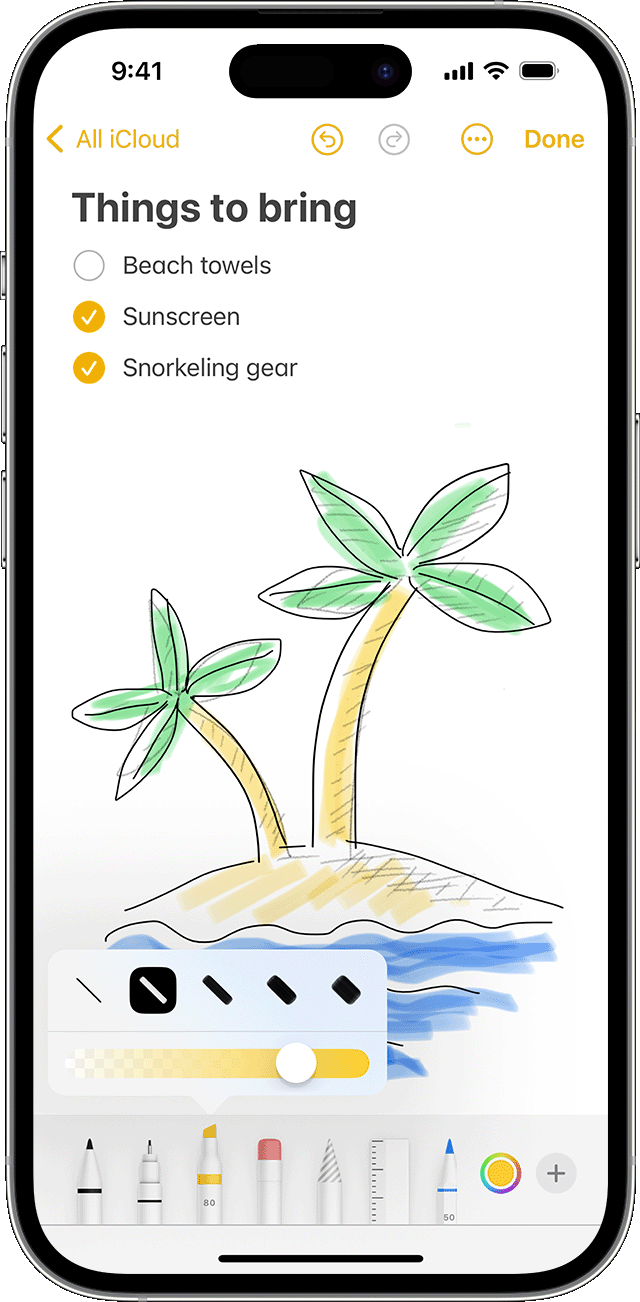
Jika Anda ingin menghapus sebagian dari gambar, ketuk alat penghapus, lalu ketuk area yang ingin dihapus. Jika Anda tidak sengaja menghapus sesuatu, ketuk .
Sesuaikan ketebalan garis dan opasitas warna dengan mengetuk lagi alat gambar yang dipilih.
Untuk memperbesar atau memperkecil area gambar, tarik garis kuning di bagian atas atau bawah gambar untuk mengubah ukuran area.
Setelah menggambar sesuatu, Anda dapat memindahkannya. Ketuk , buat lingkaran di sekeliling bagian gambar yang ingin Anda pindahkan, lalu seret ke tempat yang diinginkan. Anda juga dapat menggunakan lasso untuk menyalin dan menempel bagian gambar.
Pelajari cara menggambar dengan Apple Pencil dan iPad.
Cara mengedit gambar dan tulisan tangan
Ketuk , lalu ketuk .
Pilih bagian dari gambar atau tulisan tangan yang akan diedit. Gunakan jari Anda untuk melingkari sebagian gambar atau ketuk dan tahan bagian gambar tersebut.*
Ketuk pilihan untuk membuka menu pop-up jika diperlukan, lalu pilih Potong, Salin, Hapus, Duplikatkan, Posisikan ke Bentuk, Salin sebagai Teks, Sisipkan Ruang di Atas, Terjemahkan, atau Luruskan.
*Jika Anda melingkari sebagian gambar dengan lasso, garis putus-putus yang bergerak akan mengelilingi gambar yang telah dipilih. Jika Anda mengetuk dan menahan sebagian gambar, dua pengendali ukuran berwarna kuning akan menyorot gambar yang telah dipilih dan Anda dapat menggerakkan pengendali tersebut untuk memperbesar atau memperkecil pilihan area.
Menambahkan stiker, bentuk, dan lainnya
Ketuk , lalu ketuk .
Ketuk Tambah Stiker, Tambah Teks, Tambahkan Tanda Tangan, atau Tambah Bentuk, lalu pilih salah satu pilihan.
Melakukan lebih banyak hal dengan Catatan
Pelajari lebih lanjut mengenai Catatan di iPhone, iPad, atau iPod touch.